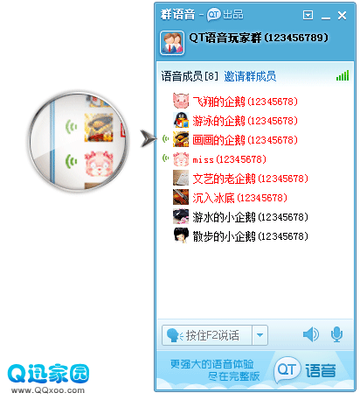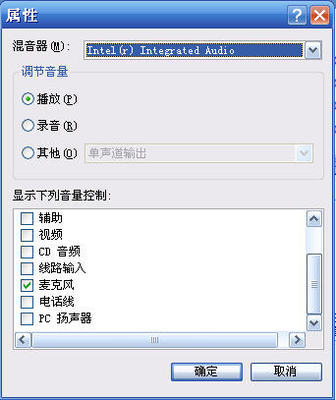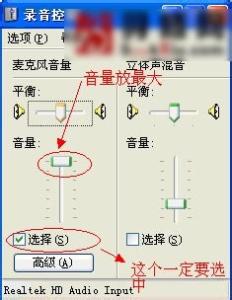QQ语音没声音解决办法。
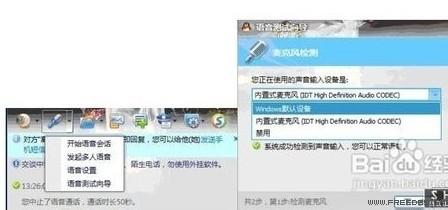
QQ语音没声音解决办法――步骤/方法
QQ语音没声音解决办法 1、
右下角喇叭图标鼠标右键选择录音设备,就打开了下面窗口有时会发现有两个麦克风,两个绿色的钩钩,问题就出现在这里,把除了内置麦克风(如果是需要外置麦克风那就要选对应的麦克风保证是启用)的,其他几个都右键禁用掉,这是比较简单的做法.保证绿色钩钩只有一个在内置麦克风上。
QQ语音没声音解决办法 2、
这 就是设置好的图,仅供参考.
切记把侦听此设备的钩钩去掉,不然会经常有回声哦.
QQ语音没声音解决办法 3、
还有记得把麦克风加强拉到最左边为0,可以降低电脑语音时的噪音和回声.
就像这样设置:
QQ语音没声音解决办法 4、
有这个选项的记得都打钩,禁用一些声音效果,会让语音聊天更给力.
QQ语音没声音解决办法 5、
扬声器设置也有技巧,就是绿色钩钩同样不能这样选,必须只在扬声器上打钩就可以,简单的话可以把除了扬声器其他的都禁用掉.只保留一个扬声器打绿色钩钩,其他禁用掉,要把上面那个独立耳机禁用掉即可。
QQ语音没声音解决办法_qq语音没声音
QQ语音没声音解决办法 6、
设置好之后可以去语音聊天,但是聊天前必须先设置下下.
语音旁边下拉三角箭头点下,选择语音测试向导.
QQ语音没声音解决办法 7、
在上面的下拉框里自己选择下,可以选择windows默认设备或者内置麦克风(建议最好选自己前面启用的内置麦克风的哪个型号的设备),最后选麦克风,选好之后可以测试下说话,看下面系统有没有成功检测到声音输入,判断mic是否正常.然后下一步。
QQ语音没声音解决办法 8、
扬声器一样可以选择两个,最后选择扬声器,选好之后可以点下播放测试音看有没声音有的
话就ok了,可以点完成可以语音视频了.
QQ语音没声音解决办法_qq语音没声音
 爱华网
爱华网